2018年08月17日
Windows 10アップデートでネットに接続できなくなったら
昨日2018.8.16の夜パソコンを起動したら、ネットに接続できなくなっていました。
スマホは接続できているので、Wi-Fi機器など回線側は問題なさそうです。

とりあえず、パソコンの再起動を試してみます。
パソコンの不具合のときは、再起動してみるのが基本です。
しかし、やはり接続できない状況に変わりはありませんでした。
そうなると、スマホで対処法がないかネット検索してみることになります。
Windows アップデートが原因で、ネット接続できなくなることがあるようで、そう言えば直前にアップデートしたところでした。
きっとこれが原因でしょう。
こういうときの対処法もいくつか見つかりましたが、ちょっと時間が取れないのと、面倒くさいのとで、いったん復旧を断念。
今日2018.8.17になって思い付いたのは、システムの復元です。
Windows アップデートの前の復元ポイントに戻してやれば、ネットに接続できるようになるはずです。
と思ってパソコンを起動したら、今度はパソコン画面が真っ黒になる不具合発生。
これの対処法はこのブログでも書いたことがありますが、パソコンの放電をすれば直るはずです。
でも今日はこれから用事があるので、とりあえず、この記事をスマホからアップして、作業は中断することにします。
同じようにネット接続できない状況の人は、システムの復元を試してみて下さい。 以下の手順を試してみてください。
【2018.8.17追記】続きです。
システムの復元は、残念ながら失敗に終わりました。

メッセージにあるように、別の復元ポイントや高度な回復方法を試すこともできるようですが、いったんシステムの復元をやめて、ネットで見つけた「ネットに接続できなくなったときの対処法」を試してみることにしました。
1)完全シャットダウンを行なう。
通常のシャットダウンだと、[スタート]ボタンから[電源]アイコンをクリックして「シャットダウン」ですが、「シャットダウン」のときに[Shift]キーを押しながら「シャットダウン」をクリックします。
再び起動すると、これで接続できるようになる場合も多いようです。
ネット接続できるようになった場合は、起動直後に「再起動」しておかないと、再び接続できない状態になることがあるそうです。
残念ながら、私のパソコンの場合は、この方法ではネット接続できるようになりませんでした。
2)「ネットワーク接続」の設定を確認してみる。
[スタート]ボタンを右クリックして、[ネットワーク接続]を開きます。
ネットに接続できていない状態なので、下の画像のような表示になっています。

普段は無線LANで接続しているので、左側のメニューで[Wi-Fi]をクリックします。
(LANケーブルで接続している人は[イーサネット]をクリックすることになります)
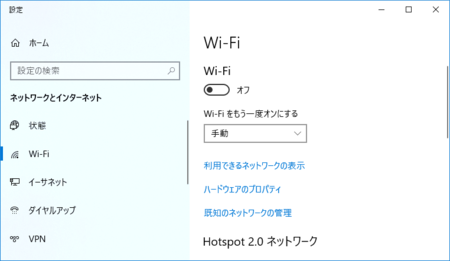
内容を見てみると、一番上の「Wi-Fi」のボタンが「オフ」になっていました。
これを「オン」にしたら、ネット接続ができました。
結果的には「えっ、これだけでよかったの?」というようなことでしたが、2)の手順はネットで調べる前に試してダメだった記憶があります。
(少し自信のない記憶ですが)
今回は、1)の完全シャットダウンをやってから、2)の手順を行なうことでネット接続が復旧した可能性があるので、2)の手順だけでうまくいかなかった人は、1)→2)の順での作業も試してみてください。
スマホは接続できているので、Wi-Fi機器など回線側は問題なさそうです。

とりあえず、パソコンの再起動を試してみます。
パソコンの不具合のときは、再起動してみるのが基本です。
しかし、やはり接続できない状況に変わりはありませんでした。
そうなると、スマホで対処法がないかネット検索してみることになります。
Windows アップデートが原因で、ネット接続できなくなることがあるようで、そう言えば直前にアップデートしたところでした。
きっとこれが原因でしょう。
こういうときの対処法もいくつか見つかりましたが、ちょっと時間が取れないのと、面倒くさいのとで、いったん復旧を断念。
今日2018.8.17になって思い付いたのは、システムの復元です。
Windows アップデートの前の復元ポイントに戻してやれば、ネットに接続できるようになるはずです。
と思ってパソコンを起動したら、今度はパソコン画面が真っ黒になる不具合発生。
これの対処法はこのブログでも書いたことがありますが、パソコンの放電をすれば直るはずです。
でも今日はこれから用事があるので、とりあえず、この記事をスマホからアップして、作業は中断することにします。
同じようにネット接続できない状況の人は、
【2018.8.17追記】続きです。
システムの復元は、残念ながら失敗に終わりました。

メッセージにあるように、別の復元ポイントや高度な回復方法を試すこともできるようですが、いったんシステムの復元をやめて、ネットで見つけた「ネットに接続できなくなったときの対処法」を試してみることにしました。
1)完全シャットダウンを行なう。
通常のシャットダウンだと、[スタート]ボタンから[電源]アイコンをクリックして「シャットダウン」ですが、「シャットダウン」のときに[Shift]キーを押しながら「シャットダウン」をクリックします。
再び起動すると、これで接続できるようになる場合も多いようです。
ネット接続できるようになった場合は、起動直後に「再起動」しておかないと、再び接続できない状態になることがあるそうです。
残念ながら、私のパソコンの場合は、この方法ではネット接続できるようになりませんでした。
2)「ネットワーク接続」の設定を確認してみる。
[スタート]ボタンを右クリックして、[ネットワーク接続]を開きます。
ネットに接続できていない状態なので、下の画像のような表示になっています。

普段は無線LANで接続しているので、左側のメニューで[Wi-Fi]をクリックします。
(LANケーブルで接続している人は[イーサネット]をクリックすることになります)
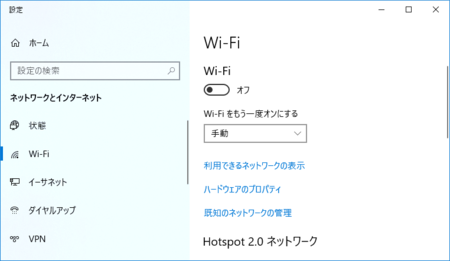
内容を見てみると、一番上の「Wi-Fi」のボタンが「オフ」になっていました。
これを「オン」にしたら、ネット接続ができました。
結果的には「えっ、これだけでよかったの?」というようなことでしたが、2)の手順はネットで調べる前に試してダメだった記憶があります。
(少し自信のない記憶ですが)
今回は、1)の完全シャットダウンをやってから、2)の手順を行なうことでネット接続が復旧した可能性があるので、2)の手順だけでうまくいかなかった人は、1)→2)の順での作業も試してみてください。
この記事へのコメント
コメントを書く
この記事へのトラックバックURL
https://fanblogs.jp/tb/8002009
※言及リンクのないトラックバックは受信されません。
この記事へのトラックバック
